|
|
![]()
![]()
利用方法
- 利用方法
- データ引越しの流れ
「データ引越しサポートサービス」では、あらかじめお客様がサービスを利用したい日時をご予約いただきますと(Web電話サポート予約)、専門員からお客様にお電話をさしあげ、データ引越しをサポートさせていただきます。
「データ引越しサポートサービス」のご利用方法をご説明いたします。
- 121ware.comのマイページにアクセスし、「ご契約サービス一覧」をクリックします。
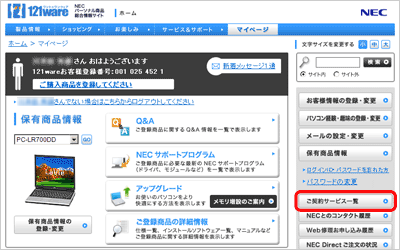
- 「ご契約サービス一覧」の画面が表示されます。ステータスが「契約中」の項にある「詳細はこちら」をクリックします。
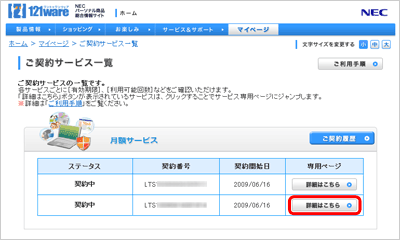
- 「月額サービス ご契約者マイページ」でご契約中のメニューの一覧が表示されます。ご契約の「データ引越しサポートサービス」の「利用する」をクリックします。

- 「データ引越しサポートサービス」を利用するページが表示されます。内容をご確認いただいたうえ、「電話予約はこちら」をクリックすると、Web電話サポート予約の手続きを行ないます。
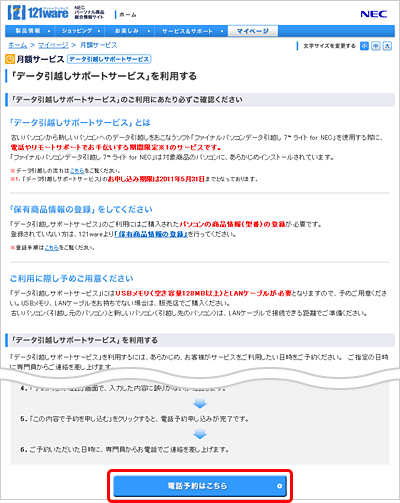
■Web電話サポート予約をされる際のご注意
Web電話サポート予約をされる際は、あらかじめ、お客様登録をされる際に、お手持ちのNEC製品をご登録いただく必要があります。 ただし、Web電話サポート予約の後に、NEC製品の登録をしていただくことも可能です。
その場合は、下記のようにご対応ください。
- 「電話サポート予約サービス」ページが表示されますので、「ログイン」ボタンをクリックしてください。
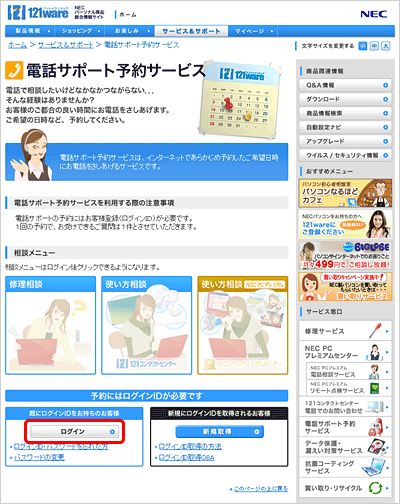
- 表示される「保有商品情報一覧」ページ(「次の項目が登録されておりません 「保有商品情報」」と表示)で、 「後で登録」ボタンをクリックしてください。
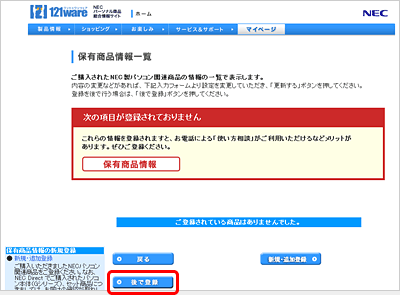
- 次に表示される「お客様情報の登録・変更」ページ(「次の項目が登録されておりません 「保有商品情報」」と表示)で、 「後で登録」ボタンをクリックしてください。これで、Web電話サポート予約の手順を継続できます。
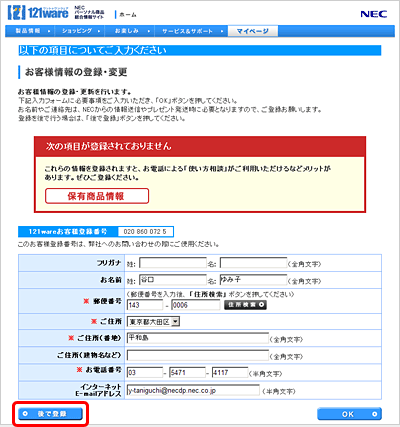
- 「ご利用上の注意」をご確認いただき同意されましたら、「同意する」にチェックをつけてください。「次に進む」ボタンをクリックしてください。
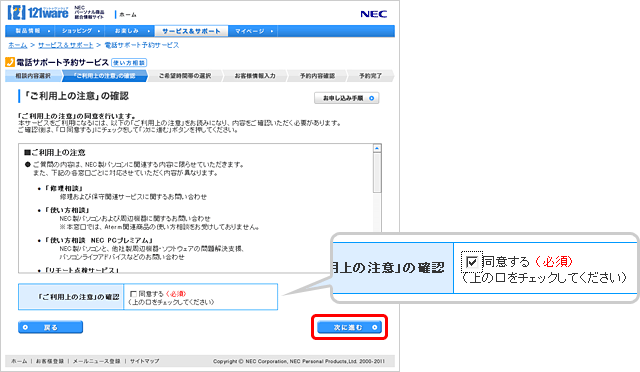
- ご希望日・時間帯を選んで、ボタンをクリックしてください。
※画面は例です。
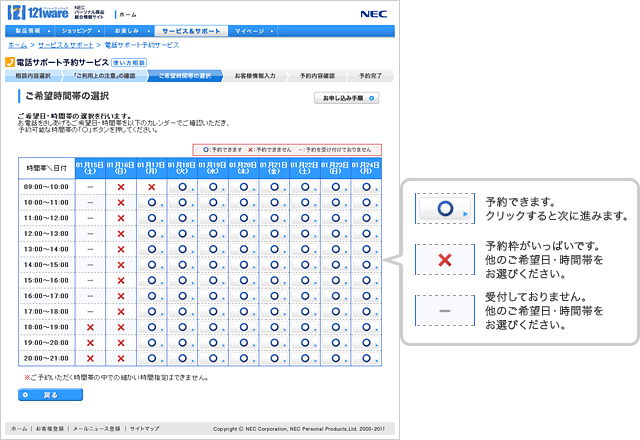
- お客様情報を入力します。下記のように、「具体的なご相談内容」欄には、必ず「データ引越しサポートサービス希望」と記入します。
「次に進む」ボタンをクリックします。
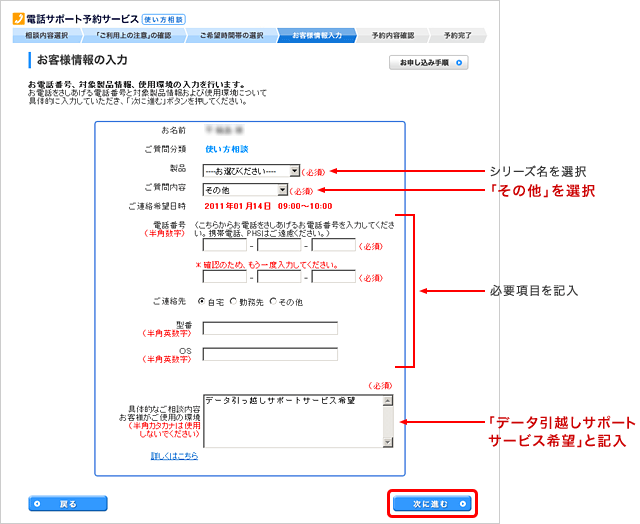
- 入力された内容に誤りがないかご確認ください。誤りがなければ「この内容で予約を申し込む」ボタンをクリックしてください。
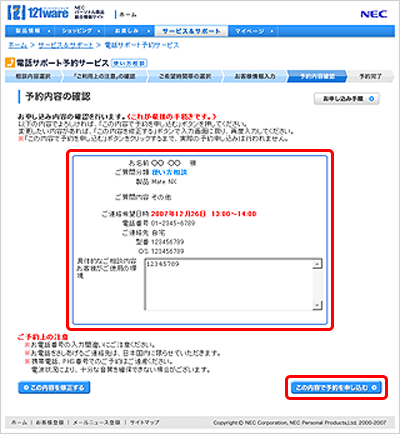
- 予約お申し込みを受け付けました。
「電話サポート予約トップ」ボタンをクリックして、電話サポート予約サービストップページへお戻りください。
※電話サポート予約サービストップページにて予約した内容が確認できます。
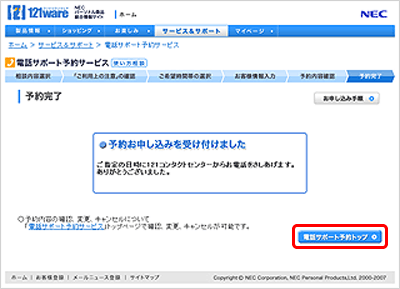
■予約枠がいっぱいになった場合
ご予約を行っている間に予約枠がいっぱいになる場合がございます。
その場合、『予約申し込みを受け付けできませんでした』というページが表示されます。
「ご希望時間帯の選択に戻る」をクリックしてご希望日・時間帯の選択を再度行ってください。
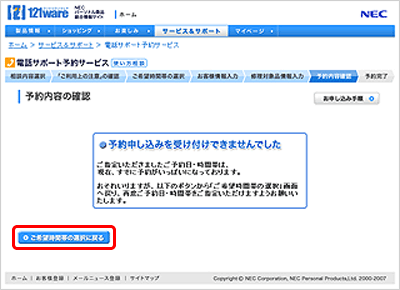
- 利用方法
- データ引越しの流れ